Cara Membuat Denah Lokasi dengan Google Maps: Panduan Praktis dan Lengkap
Technogis – Denah lokasi adalah alat yang sangat berguna untuk memberikan petunjuk lokasi tertentu kepada orang lain, baik untuk acara, tempat usaha, atau kebutuhan lainnya. Dengan bantuan Google Maps, kini Anda dapat membuat denah lokasi dengan mudah, praktis, dan tentunya sangat detail. Panduan ini akan menjelaskan langkah demi langkah cara membuat denah lokasi menggunakan Google Maps, baik untuk penggunaan pribadi maupun profesional.
Mungkin Anda Butuhkan:
Jasa Gis
Jasa Pemetaan Gis dan Pemetaan Gis
Jasa Pemetaan dan Jasa Survey Pemetaan
Jasa Gis dan Jasa Webgis
Mengapa Memilih Google Maps untuk Membuat Denah Lokasi?
Google Maps merupakan salah satu platform pemetaan digital yang paling populer dan akurat saat ini. Dengan berbagai fitur canggih, Google Maps dapat menampilkan peta dengan tampilan yang detail dan interaktif. Beberapa alasan mengapa Google Maps sangat direkomendasikan untuk membuat denah lokasi antara lain:
- Akses Mudah: Dapat diakses melalui berbagai perangkat, baik PC maupun smartphone.
- Data Lokasi Akurat: Peta diperbarui secara berkala sehingga informasi yang diberikan sangat akurat.
- Berbagai Mode Tampilan: Selain tampilan peta, ada mode satelit, jalan, dan bahkan tampilan 3D di beberapa lokasi.
- Fitur Pencarian dan Navigasi: Memudahkan pengguna untuk menemukan lokasi dengan cepat.
- Gratis: Sebagian besar fitur dapat digunakan tanpa biaya.
Dengan keunggulan tersebut, Google Maps menjadi pilihan utama dalam pembuatan denah lokasi yang praktis dan informatif.
Persiapan Awal: Mengakses Google Maps
Sebelum memulai membuat denah lokasi, pastikan Anda memiliki akun Google. Berikut adalah langkah-langkah untuk mengakses Google Maps:
- Buka browser Anda, lalu masuk ke situs Google Maps (https://maps.google.com).
- Login ke akun Google jika belum.
- Setelah masuk, Anda bisa langsung mencari lokasi atau menelusuri area yang ingin dijadikan denah.
Selain di PC, Anda juga bisa menggunakan aplikasi Google Maps di perangkat Android dan iOS. Unduh aplikasinya dari Google Play Store atau Apple App Store, lalu login menggunakan akun Google.
Langkah 1: Menemukan Lokasi yang Ingin Dijadikan Denah
Langkah pertama dalam membuat denah lokasi adalah menemukan titik lokasi yang ingin ditampilkan. Anda dapat melakukannya dengan langkah-langkah berikut:
- Gunakan Kolom Pencarian: Ketik nama tempat atau alamat lokasi pada kolom pencarian. Misalnya, jika ingin membuat denah untuk acara di sebuah gedung, masukkan alamat lengkap gedung tersebut.
- Gunakan Pin Lokasi: Setelah menemukan lokasi yang diinginkan, klik kanan pada titik tersebut, lalu pilih opsi “Tambahkan pin lokasi.” Dengan ini, Google Maps akan menandai lokasi tersebut sebagai referensi untuk pembuatan denah.
Langkah 2: Mengatur Tampilan Peta
Google Maps menyediakan beberapa mode tampilan yang dapat membantu memperjelas denah lokasi Anda. Pilih tampilan yang paling sesuai dengan kebutuhan Anda:
- Tampilan Default: Menampilkan peta jalan dengan detail umum seperti jalan raya, jalan kecil, dan beberapa landmark.
- Tampilan Satelit: Cocok untuk menampilkan gambaran lebih detail dari atas, berguna jika Anda perlu menunjukkan area sekitar dengan lebih akurat.
- Tampilan Medan: Mode ini menunjukkan kontur dan bentuk medan yang dapat berguna jika denah lokasi Anda berada di area berbukit atau pegunungan.
Untuk mengubah mode tampilan, klik opsi “Layers” di bagian kiri bawah layar, lalu pilih tampilan yang sesuai.
Langkah 3: Menandai Titik Penting di Sekitar Lokasi
Agar denah lokasi lebih informatif, tambahkan beberapa titik penting yang ada di sekitar lokasi, seperti:
- Akses Jalan Utama: Tentukan akses jalan yang harus diambil untuk mencapai lokasi.
- Landmark Terkenal: Tunjukkan landmark atau bangunan terkenal di sekitar lokasi, misalnya stasiun kereta, pusat perbelanjaan, atau taman kota.
- Area Parkir: Tunjukkan area parkir terdekat jika lokasi berada di tempat yang sering didatangi oleh kendaraan.
Anda bisa menggunakan fitur “Tambahkan pin lokasi” untuk menandai titik-titik tersebut pada peta.
Langkah 4: Membuat Garis atau Rute
Untuk memberikan arahan yang lebih jelas, Google Maps menyediakan fitur pembuatan garis atau rute, sehingga pengguna dapat mengetahui jalan yang harus dilalui untuk mencapai lokasi. Berikut adalah caranya:
- Klik pada ikon “Menu” di bagian kiri atas Google Maps.
- Pilih “Your places” atau “Tempat Anda,” lalu masuk ke tab “Maps” atau “Peta.”
- Klik pada “Create Map” atau “Buat Peta.”
- Dalam mode ini, Anda dapat menambahkan garis atau rute dengan memilih “Draw a line” atau “Gambar garis.”
- Tentukan titik awal dan titik akhir rute dengan klik pada titik di peta, lalu pilih jalur yang ingin Anda tambahkan.
Langkah 5: Menyimpan dan Membagikan Denah Lokasi
Setelah membuat denah lokasi sesuai kebutuhan, langkah terakhir adalah menyimpan dan membagikannya. Berikut langkah-langkahnya:
- Simpan Denah: Klik tombol “Save” atau “Simpan” untuk menyimpan peta yang telah Anda buat. Anda juga bisa memberi nama denah sesuai kebutuhan, seperti “Denah Lokasi Acara A” atau “Denah Gedung B.”
- Bagikan Denah: Untuk membagikan denah, klik tombol “Bagikan” atau “Share” di bagian atas peta. Anda dapat memilih opsi “Dapat diakses oleh siapa saja yang memiliki tautan” agar orang lain bisa mengaksesnya dengan mudah.
- Embed atau Cetak Peta: Jika ingin menambahkan denah lokasi di website, pilih opsi “Embed map” dan salin kode yang tersedia. Anda juga bisa mencetak peta dengan klik ikon print.
Dengan menggunakan Google Maps, Anda bisa membagikan denah lokasi ke berbagai platform seperti email, media sosial, atau aplikasi chat.
Mungkin Anda Butuhkan:
Pelatihan Gis
Portofolio Technogis
Tips Tambahan untuk Membuat Denah yang Lebih Informatif
Agar denah lokasi Anda lebih mudah dipahami, perhatikan beberapa tips berikut:
- Gunakan Penanda yang Jelas: Gunakan icon penanda (pin) yang berbeda untuk lokasi utama dan titik-titik penting lainnya.
- Berikan Deskripsi Singkat: Jika memungkinkan, tambahkan deskripsi singkat pada setiap pin atau garis untuk memberikan informasi lebih.
- Sesuaikan Zoom Level: Atur zoom level peta agar tidak terlalu jauh atau terlalu dekat, sehingga denah tetap jelas dan mudah dibaca.
Kelebihan dan Kekurangan Menggunakan Google Maps untuk Denah Lokasi
Sebagai penutup, berikut adalah beberapa kelebihan dan kekurangan dalam menggunakan Google Maps untuk membuat denah lokasi:
Kelebihan:
- Gratis dan mudah diakses.
- Tersedia berbagai mode tampilan.
- Data lokasi akurat dan selalu diperbarui.
- Dapat dibagikan dengan mudah.
Kekurangan:
- Keterbatasan dalam kustomisasi jika dibandingkan dengan perangkat lunak pemetaan profesional.
- Membutuhkan akses internet untuk penggunaan yang optimal.
Mungkin Anda Butuhkan:
Jasa Pemetaan Lidar
Pemetaan Topografi
Jasa Pemetaan Drone
Jasa Pemetaan Uav dan Pemetaan Uav
Dengan mengikuti langkah-langkah di atas, Anda dapat membuat denah lokasi dengan Google Maps yang detail dan mudah dipahami. Selamat mencoba, dan semoga artikel ini membantu!

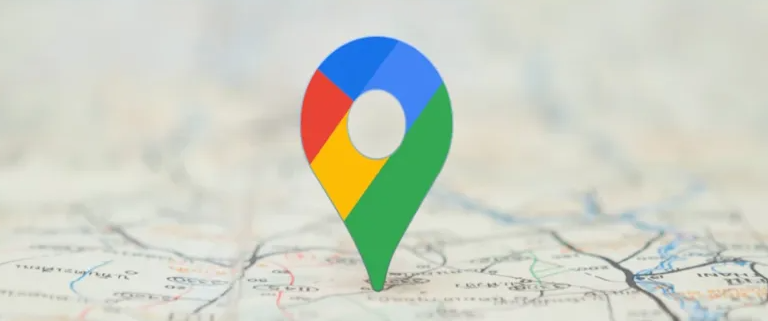



Leave a Reply
Want to join the discussion?Feel free to contribute!